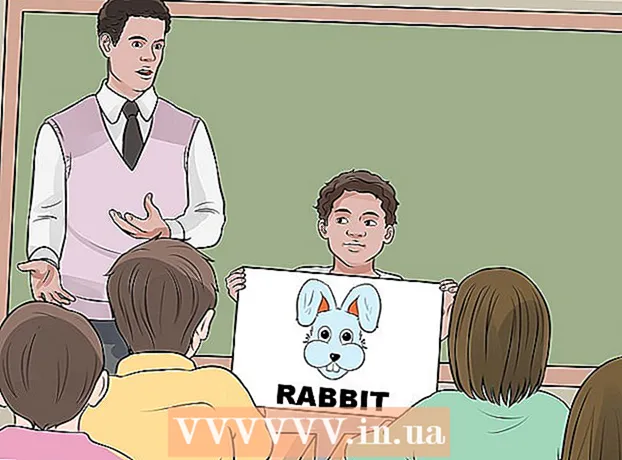Forfatter:
Joan Hall
Oprettelsesdato:
3 Februar 2021
Opdateringsdato:
1 Juli 2024

Indhold
- Trin
- Metode 1 af 2: Slet musik fra iPhone -hukommelse
- Metode 2 af 2: Fjern sange fra appen Musik
- Tips
- Advarsler
Denne artikel viser dig, hvordan du fjerner bestemte musikgenstande, f.eks. Kunstnere, album eller sange fra iPhone.
Trin
Metode 1 af 2: Slet musik fra iPhone -hukommelse
 1 Åbn appen Indstillinger. Dens ikon er et gråt gear, der normalt findes på iPhones startskærm.
1 Åbn appen Indstillinger. Dens ikon er et gråt gear, der normalt findes på iPhones startskærm.  2 Klik på Generelt. Det er tæt på bunden af skærmen.
2 Klik på Generelt. Det er tæt på bunden af skærmen.  3 Klik på Lagring og iCloud -brug. Denne indstilling er placeret nederst på skærmen.
3 Klik på Lagring og iCloud -brug. Denne indstilling er placeret nederst på skærmen.  4 Klik på Administrer lager i sektionen Lagring. Dette afsnit er øverst på skærmen.
4 Klik på Administrer lager i sektionen Lagring. Dette afsnit er øverst på skærmen.  5 Klik på Musik. Ikonet for denne applikation ligner en flerfarvet musiknote på en hvid baggrund.
5 Klik på Musik. Ikonet for denne applikation ligner en flerfarvet musiknote på en hvid baggrund. - Apps vil blive organiseret i henhold til deres hukommelsesaftryk, så placeringen af Music -appen varierer efter enhed.
 6 Tænk over, hvad du skal fjerne. Du kan fjerne alle sange fra kategorien Alle sange (øverst på skærmen). Eller du kan fjerne en kunstner fra listen, der vises under Alle sange. Alternativt kan du gøre dette:
6 Tænk over, hvad du skal fjerne. Du kan fjerne alle sange fra kategorien Alle sange (øverst på skærmen). Eller du kan fjerne en kunstner fra listen, der vises under Alle sange. Alternativt kan du gøre dette: - Klik på et specifikt kunstnernavn for at åbne siden Album.
- Klik på et specifikt albumnavn for at åbne en liste med sange.
 7 Klik på Skift. Denne knap er placeret i øverste højre hjørne af skærmen på enhver side i sektionen "Musik".
7 Klik på Skift. Denne knap er placeret i øverste højre hjørne af skærmen på enhver side i sektionen "Musik".  8 Klik på den røde cirkel til venstre for elementet. Sørg for, at cirklen er ved siden af den kunstner, album eller sang, du vil slette.
8 Klik på den røde cirkel til venstre for elementet. Sørg for, at cirklen er ved siden af den kunstner, album eller sang, du vil slette.  9 Klik på Fjern. Denne knap er til højre for det valgte element.Dette fjerner sangen, albummet eller artisten fra både appen Musik og iPhone -hukommelsen.
9 Klik på Fjern. Denne knap er til højre for det valgte element.Dette fjerner sangen, albummet eller artisten fra både appen Musik og iPhone -hukommelsen.  10 Klik på Afslut. Denne knap er i øverste højre hjørne af skærmen. De valgte musikelementer fjernes fra iPhone.
10 Klik på Afslut. Denne knap er i øverste højre hjørne af skærmen. De valgte musikelementer fjernes fra iPhone.
Metode 2 af 2: Fjern sange fra appen Musik
 1 Åbn appen Musik. Ikonet for denne applikation ligner en flerfarvet musiknote på en hvid baggrund.
1 Åbn appen Musik. Ikonet for denne applikation ligner en flerfarvet musiknote på en hvid baggrund.  2 Klik på Mediebibliotek. Denne fane er i nederste venstre hjørne af skærmen.
2 Klik på Mediebibliotek. Denne fane er i nederste venstre hjørne af skærmen. - Hvis appen Musik er åben på fanen Bibliotek, skal du springe dette trin over.
 3 Klik på Sange. Denne indstilling er i midten af skærmen. Du kan ikke fjerne kunstnere eller album fra appen Musik, men du kan slippe af med individuelle sange.
3 Klik på Sange. Denne indstilling er i midten af skærmen. Du kan ikke fjerne kunstnere eller album fra appen Musik, men du kan slippe af med individuelle sange.  4 Klik på sangen. Det begynder at spille i bunden af skærmen.
4 Klik på sangen. Det begynder at spille i bunden af skærmen. - Du skal muligvis rulle ned på skærmen for at finde den sang, du ønsker.
 5 Klik på fanen sang. Denne fane er placeret nederst på skærmen. Sangsiden åbnes.
5 Klik på fanen sang. Denne fane er placeret nederst på skærmen. Sangsiden åbnes.  6 Klik på.... Denne knap er i nederste højre side af skærmen, lige under skyderen for lydstyrke.
6 Klik på.... Denne knap er i nederste højre side af skærmen, lige under skyderen for lydstyrke. - Du skal muligvis rulle ned på skærmen (afhængigt af dens størrelse).
 7 Klik på Fjern fra bibliotek. Det er tæt på toppen af pop op-menuen.
7 Klik på Fjern fra bibliotek. Det er tæt på toppen af pop op-menuen.  8 Klik på Slet sang. Det er tæt på bunden af skærmen. Den valgte sang slettes straks fra iPhone.
8 Klik på Slet sang. Det er tæt på bunden af skærmen. Den valgte sang slettes straks fra iPhone.
Tips
- Hvis du vil fjerne alle Apple Music -abonnementsdata fra iPhone, skal du åbne appen Indstillinger, rulle ned, trykke på Musik og skyde skyderen Vis Apple Music til venstre til positionen Fra.
Advarsler
- Hvis du sletter musik fra iPhone, forbliver den i iTunes på din computer. På denne måde kan den slettede musik re-synkroniseres til din telefon, når du slutter den til din computer.